Ekrāna izšķirtspēja - Pagriezt displeju uz Windows 7.
Bez iestatījums ļauj programmatūra-Urile video kartes (video kartes), Windows 7 Tas ļauj mums rotēt / Atpakaļ ekrānsno pamata iestatījumiem. Būtu nepatīkami lasīt šo ierakstu otrādi. Tas ir, displejā attēls jāapgriež otrādi. Ir gadījumi, kad displejā redzamais attēls ir atgriezts 180 ° un lietotājs krīt panikā, jo viņš vairs nezina, ko darīt. It īpaši tāpēc, ka pēc datora restartēšanas attēls neatgriežas normālā stāvoklī. Pagriežot ekrānu uz 90 ° vai 180 °, jūs atklāsiet, ka visvairāk "smieklīgākā" problēma ir tieši ar peli. Kursora virziena funkcijas mainās automātiski. Ekstrēms sports.
Kā mēs varam ieslēgt displeja attēlu Windows 7.
1. Peles labo pogu noklikšķiniet uz Desktop un atvērtā izvēlnē noklikšķiniet uz Ekrāna izšķirtspēja / displejs settings.
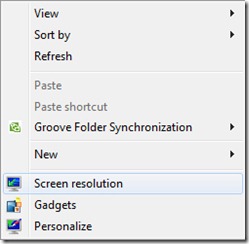
2. Ekrāna panelis Resoution (Mainīt apparance jūsu displeja),Orientēšanās“, Mums ir iespējas orientēties / pagriezt displeju. Ainava, portrets, ainava (pagriezta) un portrets (Pagriezts).

Izvēlieties vajadzīgo iespēju un nospiediet Apply.

Jums ir 15 sekundes, kurā jums ir jāizlemj, vai palikt vai jūsu izvēlētā risinājuma
Ekrāna izšķirtspēja - pagrieziet displeju collā Windows 7.
Ctrl + Alt + bultiņa uz augšu vai uz leju, saīsnes attēls klēpjdatora displejā.
Labs puisis! Paldies! :)
Gribu pateikties par skaidrojumu! Šodien saskāros ar šo problēmu un atrisināju to, meklējot Google risinājumu! Un tas, kuru tu iedevi, strādāja!!
Liels paldies par šo ziņu!
Ar prieku!